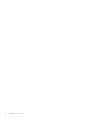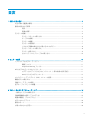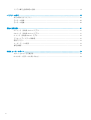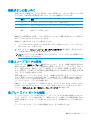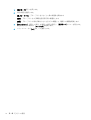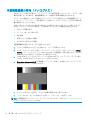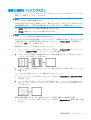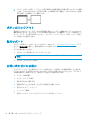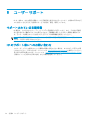ユーザー ガイド

© Copyright 2017 HP Development Company,
L.P.
Microsoft および Windows は米国およびその
他の国における Microsoft Corporation の商標
または登録商標です。
本書の内容は、将来予告なしに変更される
ことがあります。HP 製品およびサービスに
対する保証は、当該製品およびサービスに
付属の限定的保証規定に明示的に記載され
ているものに限られます。本書のいかなる
内容も、当該保証に新たに保証を追加する
ものではありません。本書に記載されてい
る製品情報は、日本国内で販売されていな
いものも含まれている場合があります。本
書の内容につきましては万全を期しており
ますが、本書の技術的あるいは校正上の誤
り、省略に対しては、責任を負いかねます
のでご了承ください。
製品についての注意事項
このガイドでは、ほとんどのモデルに共通
の機能について説明します。一部の機能
は、お使いの製品では使用できない場合が
あります。最新のユーザー ガイドについて
は、
http://www.hp.com/jp/support/ にアクセ
スして[製品の検索]を選択し、画面の説明に
沿って操作します。
初版:2017 年 1 月
製品番号:917716-291

このガイドについて
このガイドでは、モニターの特長、モニターの設置方法、および技術仕様について説明します。
警告!回避しなければ死亡または重傷に至る可能性のある危険な状況を示します。
注意:回避しなければ軽度または
中度の傷害に至る
可能性
のある
危険な状況
を示します
。
注記:本文の重要なポイントを強調または補足する追加情報を示します。
ヒント:タスクを完了させるために役立つヒントを
示します
。
iii

iv
このガイドについて

目次
1 お使いになる前に ................................................................................................................................................................................. 1
安全に関する重要な情報 .................................................................................................................................................... 1
製品の特長および各部 ........................................................................................................................................................ 2
特長 ....................................................................................................................................................................... 2
背面の各部 .......................................................................................................................................................... 3
モニターの設置 ..................................................................................................................................................................... 4
モニター スタンドの取り付け ..................................................................................................................... 4
ケーブルの接続 ................................................................................................................................................. 5
モニターの調整 ................................................................................................................................................. 7
モニターの電源投入 ........................................................................................................................................ 7
しみおよび画像の焼き付きに関する HP のポリシー ........................................................................... 8
モニター スタンドの取り外し ..................................................................................................................... 8
モニターの取り付け ........................................................................................................................................ 9
セキュリティ ロック ケーブルの取り付け ........................................................................................... 10
2 モニターの使用 ................................................................................................................................................................................... 11
ソフトウェアおよびユーティリティ ........................................................................................................................... 11
情報ファイル ................................................................................................................................................... 11
Image Color Matching ファイル .................................................................................................................... 11
INF および ICM ファイルのインストール .................................................................................................................... 11
オプティカル ディスクからのインストール(一部の地域で利用可能) .................................. 11
Web サイトからのダウンロード ............................................................................................................... 12
オンスクリーン ディスプレイ(OSD)メニューの使用 ....................................................................................... 12
機能ボタンの割り当て ...................................................................................................................................................... 13
自動スリープ モードの使用 ............................................................................................................................................ 13
低ブルー ライト モードの調整 ...................................................................................................................................... 13
3 サポートおよびトラブルシューティング .................................................................................................................................. 15
一般的なトラブルの解決方法 ........................................................................................................................................ 15
自動調整機能の使用(アナログ入力) ...................................................................................................................... 16
画質の最適化(アナログ入力) .................................................................................................................................... 17
ボタンのロックアウト ...................................................................................................................................................... 18
製品サポート ........................................................................................................................................................................ 18
お問い合わせになる前に ................................................................................................................................................. 18
v

シリアル番号と製品番号の位置 .................................................................................................................................... 19
4 モニターの保守 ................................................................................................................................................................................... 20
保守に関するガイドライン ............................................................................................................................................. 20
モニターの清掃 ................................................................................................................................................................... 20
モニターの運搬 ................................................................................................................................................................... 20
付録 A 技術仕様 ....................................................................................................................................................................................... 21
21.5 インチ(対角長 54.6 cm)モデル ........................................................................................................................ 21
23.8 インチ(対角長 60.5 cm)モデル ........................................................................................................................ 21
27 インチ(対角長 68.6 cm)モデル ........................................................................................................................... 22
プリセット ディスプレイ解像度 ................................................................................................................................... 22
電源アダプター ................................................................................................................................................................... 23
ユーザー モードの使用 ..................................................................................................................................................... 23
省電力機能 ............................................................................................................................................................................ 23
付録 B ユーザー サポート .................................................................................................................................................................... 24
サポートされている支援技術 ........................................................................................................................................ 24
HP のサポート窓口へのお問い合わせ ......................................................................................................................... 24
vi

1
お使いになる前に
安全に関する重要な情報
お使いのモニターには外部電源コードが付属しています。この製品を日本国内で使用する場合は、製
品に付属している電源コードのみをお使いください。また、付属している電源コードは他の製品には
使用できません。モニターに接続する適切な電源コードについて詳しくは、『Product Notices』(製品に
関するご注意)を参照してください。このドキュメントは、オプティカル ディスクまたはドキュメン
ト キットに収録されています。
警告!感電や装置の損傷を防ぐため、必ず以下の注意事項を守ってください。
●
電源コードは常に、装置の近くの手が届きやすい場所にある電源コンセントに接続してくださ
い。
●
モニターへの外部電源の供給を完全に遮断するには、電源を切った後、電源コンセントから電源
コードのプラグを抜いてください。
●
電源コードに 3 ピンのアタッチメント プラグがある場合は、コードを 3 ピンのアース(接地)
された電源コンセントに接続してください。必ず電源コードのアース端子を使用してアースし
てください。アース端子は重要な安全機能です。
安全のために、電源コードや電源ケーブルの上には物を置かないでください。また、コードやケーブ
ルは、誤って踏んだり足を引っかけたりしないように配線してください。
操作する人の健康を損なわないようにするため、『快適に使用していただくために』をお読みくださ
い。 正しい作業環境の整え方や、作業をするときの正しい姿勢、および健康上/作業上の習慣につい
て説明しています。重要な電気的/物理的安全基準についての情報も提供しています。 このガイド
は、HP の Web サイト、
http://www.hp.com/ergo/ (英語サイト)から[日本語]を選択することで表示で
きます。
注意: モニターおよびコンピューターの損傷を防ぐために、コンピューターおよび周辺装置(モニ
ター、プリンター、スキャナーなど)のすべての電源コードをマルチソケットや無停電電源装置(UPS)
などのサージ防止機能のあるサージ保安器に接続してください。すべてのマルチソケットがサージ
に対応しているわけではありません。サージ防止機能のあるマルチソケットを使用することをおす
すめします。サージ防止に失敗した場合は機器を交換できるように、損傷交換ポリシーを提供してい
る製造販売元のマルチソケットを使用してください。
お使いの HP LCD モニターは、十分な大きさがあり丈夫で安定しているモニター設置用の台などに設置
してください。
安全に関する重要な情報
1

警告!化粧だんす、本棚、棚、机、スピーカー、チェスト、またはカートなどの上に LCD モニターを
不用意に設置した場合、LCD モニターが倒れて怪我をするおそれがあります。
●
LCD モニターに接続するすべてのコードおよびケーブルについて、抜けたり、引っかかったり、
人がつまずいたりしないように注意する必要があります。
●
電源コンセントに接続する機器の定格電流の合計がコンセントの許容電流を、またコードに接続
する機器の定格電流の合計がコードの許容電流を超えないようにしてください。各機器の定格
電流(AMPS または A)は本体に貼付された電源のラベルに記載されています。
●
モニターは、手が届きやすい場所にある電源コンセントの近くに設置します。電源コードを電源
コンセントから外すときは、必ずプラグをしっかりと持って抜きます。コードを引っ張って抜か
ないでください。
●
モニターを落としたり、不安定な台の上に置いたりしないでください。
注記:この製品は、エンターテインメント目的に適しています。モニターを設置するときは、近くに
ある光源やその他の周辺光が原因で画面の乱反射が起きることのないよう、照明を調節した環境に設
置するようにしてください。
製品の特長および各部
特長
このモニターには、以下の特長があります。
●
21.5 インチ(対角長 54.6 cm)の表示画面領域、1920×1080 のフル HD 解像度。オリジナルの縦
横比を保ったまま、最大のサイズまで自由にイメージを拡大することも可能です
●
23.8 インチ(対角長 60.5 cm)の表示画面領域、1920×1080 のフル HD 解像度。オリジナルの縦
横比を保ったまま、最大のサイズまで自由にイメージを拡大することも可能です
●
27 インチ(対角長 68.6 cm)の表示画面領域、1920×1080 のフル HD 解像度。オリジナルの縦横
比を保ったまま、最大のサイズまで自由にイメージを拡大することも可能です
●
LED バックライト付きノングレア パネル
●
さまざまな角度から鮮明に見ることができる画面表示
●
傾斜角度調整機能
●
モニターを固定器具に取り付ける場合に便利な取り外し可能なモニター スタンド
●
VGA ビデオ入力(ケーブル付属)
●
HDMI(High-definition Multimedia Interface)ビデオ入力
●
プラグ アンド プレイ機能(オペレーティング システムでサポートされる場合)
●
別売のセキュリティ ロック ケーブル用のスロットをモニターの背面に装備
●
簡単な設定で画面の最適化を可能にする、オンスクリーン ディスプレイ(OSD)による画面調節
機能(複数の言語に対応)
●
モニターの設定を調整して、盗難防止機能を有効にする[HP Display Assistant]ソフトウェア
●
モニター ドライバーおよび製品の説明書が収録された『Software & Documentation』(ソフトウェ
アおよびドキュメンテーション)CD/DVD-ROM/ブルーレイが一部の地域のモニターに付属
●
低消費電力の環境要件に準拠した省電力機能
2
第 1 章 お使いになる
前に

●
画面からの刺激を低減する低ブルー ライト モード
●
モニターを壁面取り付け器具またはスイング アームに取り付けるための VESA 準拠の取り付け
器具
注記:安全情報および規定に関する
情報について詳しくは
、『Product Notices』(製品に関するご
注意
)
を参照してください。このドキュメントは、オプティカル ディスクまたはドキュメント キットに
収録
されています。お使いの製品の最新版のガイド
等を確認するには
、
http://www.hp.com/jp/support/ にア
クセスして[製品の
検索
]を選択
し
、画面の説明に沿って
操作します
。
背面の各部
名称 機能
1
Menu/OK(メニュー/OK) オンスクリーン ディスプレイ(OSD)メニューが開いているときに
押すと
、
選択を
確定します
OSD メニューが閉じているときに
押すと
、OSD メニューが開きます
2
Next Input/Up/Increase(次
の入力/上へ/上げる)ボタ
ン
OSD メニューが開いているときに押すと、メニューの項目間を順方向に移
動したり調整レベルを上げたりできます
OSD メニューが閉じているときに押すと、次のビデオ入力コネクタに進み
ます *
3 Viewing Modes/Down/
Decrease(表示モード/下
へ/下げる)ボタン
OSD メニューが開いているときに
押すと
、メニューの項目間
を逆方向に移
動したり調整レベルを下げたりできます
OSD メニューが閉じているときに
押すと
、[表示モード]メニューが
開きま
す *
4
Information/Exit/Back(情
報/終了/戻
る
)ボタン
OSD メニューが開いているときに
押すと
、OSD を終了したり上
のレベルに
移動したりします
OSD メニューが閉じているときに押すと、[情報]メニューが開きます *
5
電源ボタン モニターの電源のオン/オフを切り替えます
6
HDMI 入力端子 HDMI ケーブルを入力デバイスに接続します
7
VGA コネクタ VGA ケーブルを入力デバイスに接続します
8
電源ランプ 点灯している場合、モニターの電源がオンになっていることを示します
9
電源コネクタ 電源アダプターをモニターに
接続します
製品の特長および各部
3

名称 機能
10
セキュリティ ケーブル
用
スロット
別売のセキュリティ ロック ケーブルをモニターに
接続します
注記:* 2~4 のボタンは、OSD メニューの
初期設定を
、最も頻繁に使用してすばやくアクセスする
必要がある
別のメニュー項目に変更できる機能ボタンです。詳しくは、
13 ページの機能ボタンの割り当てを参照してく
ださい。
注記:OSD のシミュレーションを、HP のカスタマー セルフ リペア プログラムのサービス メディア ラ
イブラリー(HP Customer Self Repair Services Media Library、
http://www.hp.com/go/sml/、英語サイト)か
ら見ることもできます。お使いのモニターのモデルを選択し、[On Screen Display (OSD) simulator]を選択
してください。
モニターの設置
モニター スタンドの取り付け
注意:LCD パネルの表面には触れないでください。パネル面への圧力によって、液晶に色むらや歪み
が発生する場合
があります
。このような状態
になった場合
、画面を元に戻すことはできません。
1. 台座のネジをスタンドのネジ穴に合わせ(1)、ネジを締める(2)ことによって、台座をスタン
ドに取り付けます。
2. モニターの前面を下向きにして、清潔な乾いた布を敷いた、安定した平らな場所に置きます。
4
第 1 章 お使いになる
前に

3. カチッと音がして所定の位置に固定されるまで、スタンドをモニター パネルの背面のスロットに
差し込みます。
ケーブルの接続
注記:モニターには一部のケーブルが付属しています。このセクションで示されているケーブルの中
には、モニターに付属していないものもあります。
1. モニターを、コンピューターの近くの、作業がしやすく通気の良い場所に置きます。
2. ビデオ ケーブルをビデオ入力コネクタに接続します。
注記:入力系統から、有効なビデオ信号がモニター側で自動的に判別されます。手動でビデオ入
力信号を選択するには、メニュー ボタンを押してオンスクリーン ディスプレイ(OSD)メニュー
にアクセスし、[入力コントロール]を選択します。
●
VGA ケーブルの一方の端をモニターの背面の VGA 入力端子に接続し、もう一方の端を入力デ
バイスに接続します。
モニターの設置
5

●
HDMI ケーブルの一方の端をモニターの背面の HDMI 入力端子に接続し、もう一方の端を入力
デバイスに接続します。
3. 電源コードの一方の端を AC アダプターに接続してから(1)、電源コードのもう一方の端をアー
ス(接地)された電源コンセントに差し込みます(2)。次に、AC アダプターをモニターに接続
します(3)。
警告!感電や装置の損傷を防ぐため、必ず以下の注意事項を守ってください。
●
必ず電源コードのアース端子を使用してアース(接地)してください。アース端子は、製品
を安全に使用するために欠かせないものです。
●
電源コードは、製品の近くの手が届きやすい場所にあるアースされた電源コンセントに差し
込んでください。
●
製品への外部電源の供給を完全に遮断するには、電源を切った後、電源コンセントから電源
コードのプラグを抜いてください。
安全のために、電源コードや電源ケーブルの上には物を置かないでください。また、コードや
ケーブルは、誤って踏んだり足を引っかけたりしないように配線してください。電源コードや電
源ケーブルを引っぱらないでください。電源コードを電源コンセントから抜くときは、プラグの
部分を持ってください。電源コードおよび電源コンセントの外観は国や地域によって異なりま
す。
6
第 1 章 お使いになる
前に

モニターの調整
モニターを前または後ろに傾けて、見やすい位置に設定します。
モニターの電源投入
1. コンピューターの電源ボタンを押してコンピューターの電源を入れます。
2. モニター背面の電源ボタンを押して、モニターの電源を入れます。
注意:モニターを使用しない状態が 12 時間以上経過して、同じ静止画像を表示したままにしておく
と、残像が表示されることがあります。モニター画面に残像が表示されないようにするには、常にス
クリーン セーバー アプリケーションを有効に設定しておくか、長時間モニターを使用しないときはモ
ニターの電源
を切ります
。残像はすべての LCD 画面で発生する可能性
がありますが
、一定の時間
が経
過すると自然
に消えます
。モニター
画面への
「焼き
付き
」は、HP の保証の対象外
です
。
注記:電源ボタンを押しても電源が入らない場合は、電源ボタンのロックアウト機能が有効になって
いる可能性があります。この機能を無効にするには、モニターの電源ボタンを 10 秒程度押し続けま
す。
注記:電源ランプはオンスクリーン ディスプレイ(OSD)メニューで無効にできます。モニターの
背
面にあるメニュー ボタンを押して、[電力コントロール]→[電源ランプ]→[オフ]の順に選択します。
モニターの電源が入ると、モニター ステータス メッセージが 5 秒間表示されます。このメッセージに
は、現在アクティブなビデオ入力信号、ソース自動切り替え設定のステータス(オンまたはオフ、初
モニターの設置
7

期設定はオン)、現在のプリセット画面解像度、および推奨されるプリセット画面解像度が示されま
す。
モニターは入力信号をスキャンしてアクティブな入力を検出し、その入力を使用して画像を表示しま
す。
しみおよび画像の焼き付きに関する HP のポリシー
IPS モニター モデルは、超広視野角および高画質を実現する IPS(In-Plane Switching)ディスプレイ技
術を使用して設計されています。IPS モニターはさまざまな高画質用途に適しています。ただし、こ
のパネル技術は、動きのない固定された静止画像をスクリーン セーバーを使用しないで長時間表示す
るような用途には適していません。このような用途としては、たとえば、監視カメラ映像、ビデオ
ゲーム、商品ロゴ、テンプレートなどを長時間表示する場合などがあります。静止画像は、汚れやし
みのように見える画像の焼き付きをモニター画面上に発生させることがあります。
モニター スタンドの取り外し
モニターからスタンドを取り外して、モニターを壁掛け式にしたり、またはスイング アームやその他
の固定器具を取り付けたりすることができます。
注意:モニターの取り外し作業を始
める前に
、モニターの電源が切られていることおよびすべての
ケーブルを取
り外してあることを確認してください
。
1. モニターからすべてのケーブルを取り外します。
2. モニターの前面を下向きにして、清潔な乾いた布を敷いた、安定した平らな場所に置きます。
3. リリース ラッチを押します(1)。
4. スタンドをスライドさせてモニターのスロットから取り出します(2)。
8
第 1 章 お使いになる
前に

モニターの取り付け
モニターは、壁、スイング アーム、またはその他の固定器具に取り付けることができます。
注記:この装置は、UL または CSA 準拠の壁への取り付け器具で支えられるように設計されています。
注意:このモニターは、VESA 準拠の 100 mm 間隔の取り付け穴をサポートします。このモニターに他
社製の固定器具を取り付けるには、4 mm、0.7 ピッチのネジ穴が 4 個ある器具で、10 mm のネジを使
用する必要があります。これより長いネジは、モニターを損傷するおそれがありますので使用しない
でください。また、取り付ける固定器具が VESA 基準に準拠していることおよびモニターの質量を支
えられる仕様になっていることを確認してください。最適な状態で使用するには、モニターに付属の
電源コードおよびビデオ ケーブルを使用してください。
1. スタンドからモニターを取り外します。8 ページのモニター スタンドの取り外しを参照してく
ださい。
2. VESA 準拠の取り付け器具をモニターの背面にあるスロットに差し込み (1)、ネジを締めます
(2)。
3. マウント プレートに付属している 4 つのネジを使用して、マウント プレートを所定の壁または
スイング アームに固定します。
注記:壁またはスイング アームとモニターの間で利用できる
空間に適した器具を選択できます
。
モニターの設置
9

セキュリティ ロック ケーブルの取り付け
別売のセキュリティ ロック ケーブルを使用して、モニターを固定物に固定できます。
10
第 1 章 お使いになる
前に

2
モニターの使用
ソフトウェアおよびユーティリティ
オプティカル ディスク(モニターに付属している場合)には、コンピューターにインストール可能な
以下のファイルが収録されています。オプティカル ドライブがない場合は、
http://www.hp.com/jp/
support/ からファイルをダウンロードできます。
●
INF(情報)ファイル
●
ICM(Image Color Matching)ファイル(調整済みの色空間ごとに 1 つ)
情報ファイル
INF ファイルは、モニターとお使いのコンピューターのグラフィックス アダプターとの互換性を確保
するために、Windows®オペレーティング システムが使用するモニター リソースを定義します。
このモニターは Windows プラグ アンド プレイ機能に対応しており、INF ファイルをインストールしな
くても正常に動作します。モニターのプラグ アンド プレイ機能を利用するには、コンピューターのグ
ラフィックス カードが VESA DDC2 に準拠しており、モニターが直接グラフィックス カードに接続され
ている必要があります。BNC 分岐コネクタまたは分配バッファー/分配ボックスを通して接続されて
いる場合、プラグ アンド プレイ機能は利用できません。
Image Color Matching ファイル
ICM ファイルはグラフィックス プログラムとともに使用されるデータ ファイルで、モニターとプリン
ター間またはスキャナーとモニター間の色調を調整します。このファイルは、プロファイルをサポー
トするグラフィックス プログラムの実行時に有効になります。
注記:ICM のカラー プロファイルは、ICC(International Color Consortium)のプロファイル形式の
仕様に
基づいて記述されています。
INF および ICM ファイルのインストール
INF および ICM ファイルを更新する必要がある場合は、次のどちらかの方法を使用してファイルをイン
ストールしてください。
オプティカル ディスクからのインストール(一部の地域で利用可能)
1. CD/DVD-ROM/ブルーレイをコンピューターの CD/DVD-ROM/ブルーレイ ディスク ドライブに挿入
します。CD/DVD-ROM/ブルーレイのメニューが表示されます。
2. [HP Monitor Software Information](HP モニター ソフトウェア情報)ファイルを読みます。
3. [Install Monitor Driver Software](モニター ドライバー ソフトウェアをインストールする)を選択し
ます。
4. 画面の説明に沿って操作します。
5. Windows の[画面のプロパティ]に適切な解像度およびリフレッシュ レートが表示されていること
を確認します。
ソフトウェアおよびユーティリティ
11

注記:インストール中にエラーが表示される場合は、ファイルを手動でインストールしてください。
オプティカル ディスクに収録されている[HP Monitor Software Information]ファイルを参照してくださ
い。
Web サイトからのダウンロード
CD/DVD-ROM/ブルーレイ ドライブを搭載したコンピューターまたは入力デバイスがない場合は、以下
の操作を行って、最新バージョンの INF および ICM ファイルを HP のディスプレイのサポート Web サ
イトからダウンロードします。
1. HP の Web サイト、
http://www.hp.com/jp/support/ にアクセスします。
2. [ソフトウェア/ドライバー]を選択します。
3. 画面の説明に沿ってお使いのモニターを選択し、ソフトウェアをダウンロードします。
オンスクリーン ディスプレイ(OSD)メニューの使用
オンスクリーン ディスプレイ(OSD)メニューを使用して、好みに応じてモニターの画面表示を調整
します。モニターのパネルにあるボタンを使用して OSD メニューにアクセスし、調整を行うことがで
きます。
OSD メニューにアクセスして調整するには、以下の操作を行います。
1. モニターの電源が入っていない場合は、電源ボタンを押してモニターの電源を入れます。
2. [メニュー]ボタンを押して OSD メニューを開きます。
3. メニュー オプションを使用すると、メニュー項目を移動、選択、および調整できます。オプショ
ンは、有効になっているメニューまたはサブメニューによって変わります。
以下の表に、OSD メニューのメニュー項目を示します。
メイン メニュー 説明
輝度 画面の輝度を調整します
コントラスト 画面のコントラストを
調整します
カラー コントロール 画面の色を選択および調整します
入力コントロール ビデオ入力信号を選択します
イメージ コントロール 画像を調整
します
電力コントロール 電源設定を調整します
メニュー コントロール OSD メニューの表示/非表示を切り替えます
管理 DDC/CI サポートを有効または無効にして、すべての OSD メニュー設定を工場出荷時の
初期設定に
戻します
言語 OSD メニューを表示する言語を選択
します
。工場出荷時の初期設定言語は
英語です
情報 モニターに関する重要な情報を表示します
終了 OSD メニュー画面を
終了します
12
第 2 章 モニターの使用

機能ボタンの割り当て
前面にある 4 つの機能ボタンのどれかを押すと、ボタンが有効になり、ボタンの左側にアイコンが表
示されます。工場出荷時の初期設定のボタンのアイコンおよび機能を以下に示します。
ボタン 機能
1
メニュー オンスクリーン ディスプレイ(OSD)メニューが表示
されます
2
次の入力 次の入力または次のアクティブなビデオ入力コネクタに
切り替わります
3
表示モード 表示モード メニューが表示されます
4
情報 情報メニューが
表示されます
機能ボタンを初期設定から変更し、ボタンが有効になったときに、頻繁に使用するメニュー項目にす
ばやくアクセスできるようにすることができます。
機能ボタンを割り当てるには、以下の操作を行います。
1. リア パネルにある 4 つのボタンのどれかを押してボタンを有効にしてから、メニュー ボタンを
押して OSD メニューを表示します。
2. OSD メニューで、[メニュー コントロール]→[ボタンの割り当て]の順に選択し、割り当てるボタ
ンで使用可能なオプションをどれか選択します。
注記:割り当てることができる
機能ボタンは
3 つのみです。メニュー ボタンおよび
電源ボタンは
割り当てなおすことができません。
自動スリープ モードの使用
このモニターは、[自動スリープ モード]を設定することにより、モニターの省電力状態を有効または
無効にできます。自動スリープ モードの有効または無効は、オンスクリーン ディスプレイ(OSD)メ
ニューで設定できます。自動スリープ モードが有効になっている場合(初期設定では有効)、ホスト
PC から低電力モードの信号(水平同期信号と垂直同期信号のどちらかが検出されない状態)を受け取
ると、モニターは省電力状態になります。
省電力状態(スリープ モード)になると、モニターの画面には何も表示されず、バックライトはオフ
になり、電源ランプはオレンジ色に点灯します。この状態のモニターの消費電力は 0.5 W 未満です。
ホスト PC からアクティブな信号を受け取ると(ユーザーがマウスやキーボードを操作した場合な
ど)、モニターはスリープ モードから復帰します。
自動スリープ モードは OSD メニューで無効にできます。フロント パネルにある 4 つのボタンのどれ
かを押してボタンを有効にしてから、メニュー ボタンを押して OSD メニューを表示します。OSD メ
ニューで、[電力コントロール]→[自動スリープ モード]→[オフ]の順に選択します。
低ブルー ライト モードの調整
ディスプレイのブルー ライトの発光を減らすと、ブルー ライトによる目の疲労が軽減されます。HP
モニターにはブルー ライトの発光を減らして、画面上でコンテンツを読むときの刺激を低減するため
の設定が用意されています。ライトが見やすくなるようモニターを調整するには、以下の操作を行い
ます。
ディスプレイからのブルー ライトの発光を調整するには、以下の操作を行います。
機能ボタンの割り当て
13

1. [表示モード]ボタンを押します。
2. 目的の設定を選択します。
[低ブルー ライト]:ブルー ライトを少なくして目の快適性を高めます
[読書]:ブルー ライトおよび輝度を室内表示用に最適化します
[夜間]:ブルー ライトの発光が最も少なくなるように調整して、睡眠への影響を軽減します
3. [Save and Return](保存して戻る)を選択して設定を保存し、[表示モード]メニューを閉じます。
設定を保存しない場合は、[キャンセル]を選択します。
4. メイン メニューから[Exit](終了)を選択します。
14
第 2 章 モニターの使用
ページが読み込まれています...
ページが読み込まれています...
ページが読み込まれています...
ページが読み込まれています...
ページが読み込まれています...
ページが読み込まれています...
ページが読み込まれています...
ページが読み込まれています...
ページが読み込まれています...
ページが読み込まれています...
-
 1
1
-
 2
2
-
 3
3
-
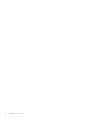 4
4
-
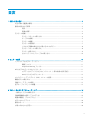 5
5
-
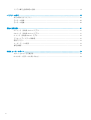 6
6
-
 7
7
-
 8
8
-
 9
9
-
 10
10
-
 11
11
-
 12
12
-
 13
13
-
 14
14
-
 15
15
-
 16
16
-
 17
17
-
 18
18
-
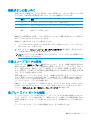 19
19
-
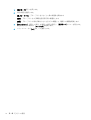 20
20
-
 21
21
-
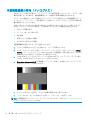 22
22
-
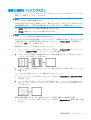 23
23
-
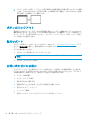 24
24
-
 25
25
-
 26
26
-
 27
27
-
 28
28
-
 29
29
-
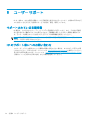 30
30
関連論文
-
HP N240h 23.8-inch Monitor 取扱説明書
-
HP EliteDisplay E240q 23.8-inch Monitor ユーザーガイド
-
HP Pavilion 25xw 25-inch IPS LED Backlit Monitor ユーザーガイド
-
HP Z22n G2 21.5-inch Display 取扱説明書
-
HP N220h 21.5-inch Monitor 取扱説明書
-
HP N270c 27-inch Curved Display 取扱説明書
-
HP ProDisplay P202va 19.53-inch Monitor 取扱説明書
-
HP Value 24-inch Displays 取扱説明書
-
HP EliteDisplay E231e 23-in IPS LED Backlit Monitor 取扱説明書
-
HP M27fd FHD Monitor 取扱説明書